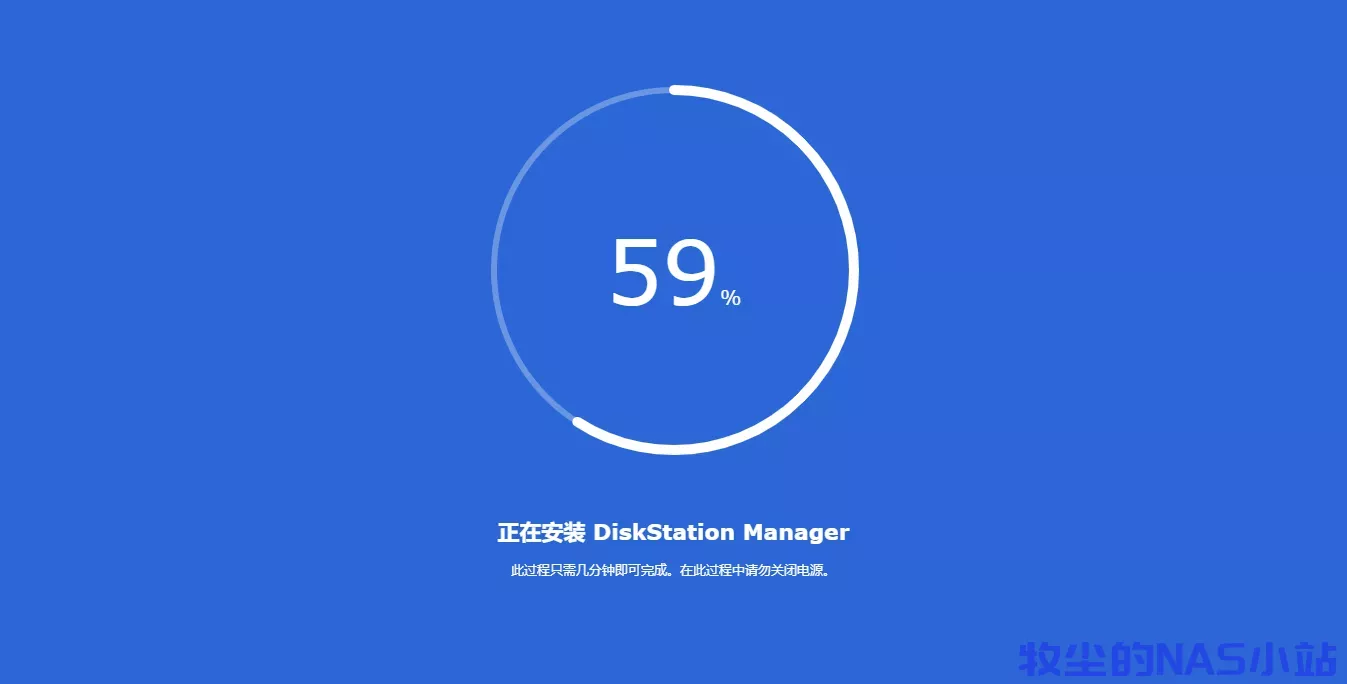---
title: 使用VirtualBox虚拟机安装群晖7.1系统
abbrlink: 1751037144
date: 2024-04-03 11:10:00
tags:
- NAS技术
categories: NAS从零开始
keywords:
description:
cover:
---
>VirtualBox为开源软件,较Vmware更加轻量,在此推荐使用VirtualBox来安装群晖系统。
>本文主要介绍群晖(DS920+)在VirtualBox虚拟机上的详细安装教程。
# 下载并安装VirtualBox
到[VirtualBox官网](https://www.virtualbox.org/wiki/Downloads)下载最新版的VirtualBox,安装时如图一路下一步即可。
看到如下界面表示安装完成。
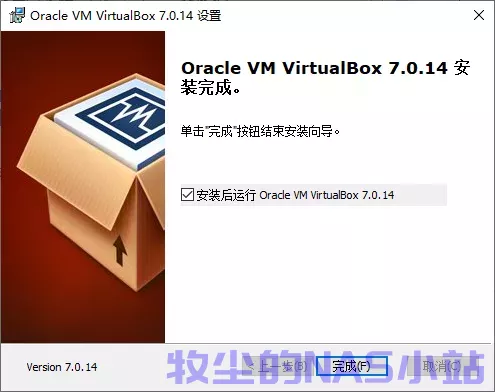 # 下载群晖引导
在此给出目前最新版群晖引导的[下载地址](https://oss.dreamlyn.cn/nas/黑群晖/arpl-zh_CN-1.1-beta2a.vmdk-flat.zip)。
# 添加虚拟机
如图在系统中找打合适的位置创建NAS目录,解压刚才下载的群晖引导,并将里面的内容拷贝到创建的目录。
# 下载群晖引导
在此给出目前最新版群晖引导的[下载地址](https://oss.dreamlyn.cn/nas/黑群晖/arpl-zh_CN-1.1-beta2a.vmdk-flat.zip)。
# 添加虚拟机
如图在系统中找打合适的位置创建NAS目录,解压刚才下载的群晖引导,并将里面的内容拷贝到创建的目录。
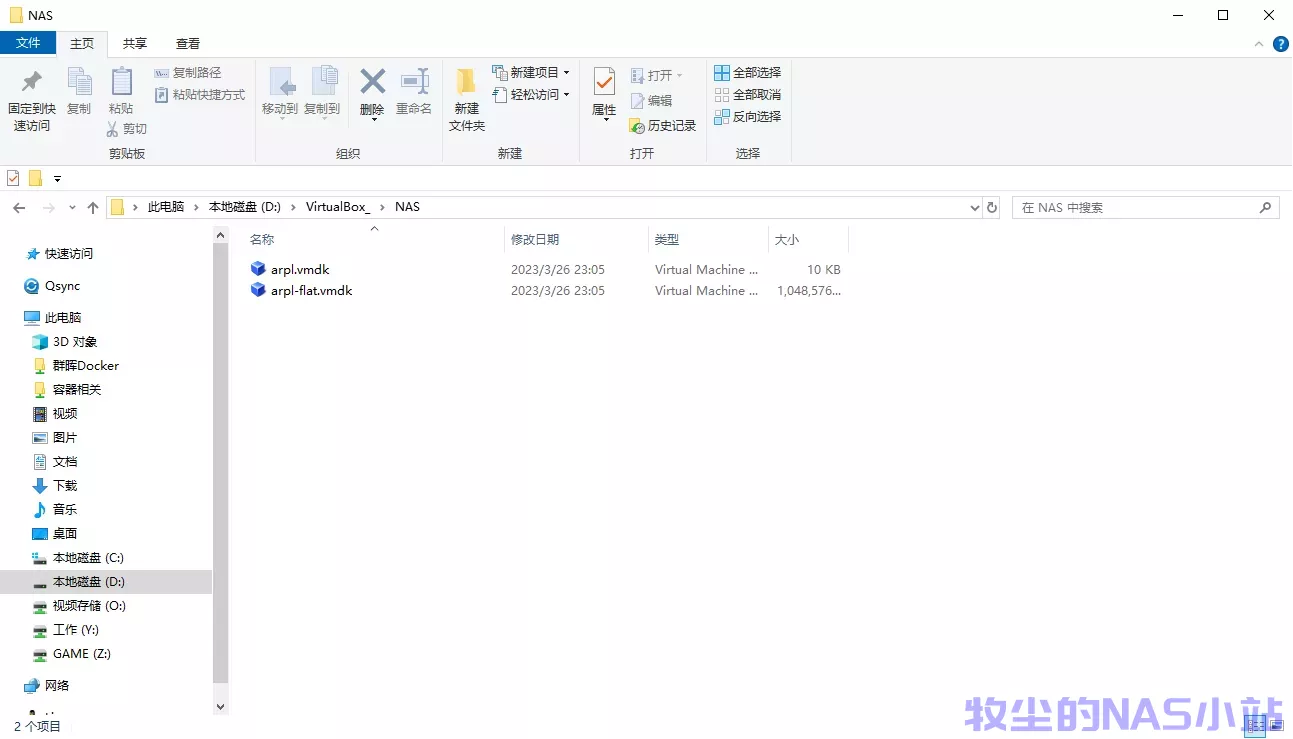 打开VirtualBox,点击`新建`创建虚拟机。
打开VirtualBox,点击`新建`创建虚拟机。
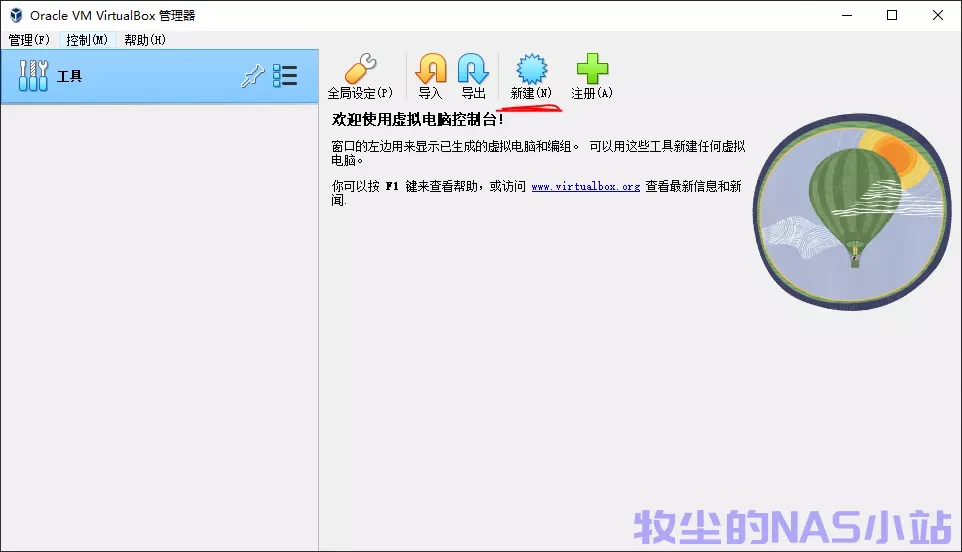 如图,名字随便起,文件夹选择刚才创建的文件夹,类型选Linux,版本选Other Linux(64-bit)
如图,名字随便起,文件夹选择刚才创建的文件夹,类型选Linux,版本选Other Linux(64-bit)
 硬件部分按需选择,这里我内存设置4G,cpu4核。
硬件部分按需选择,这里我内存设置4G,cpu4核。
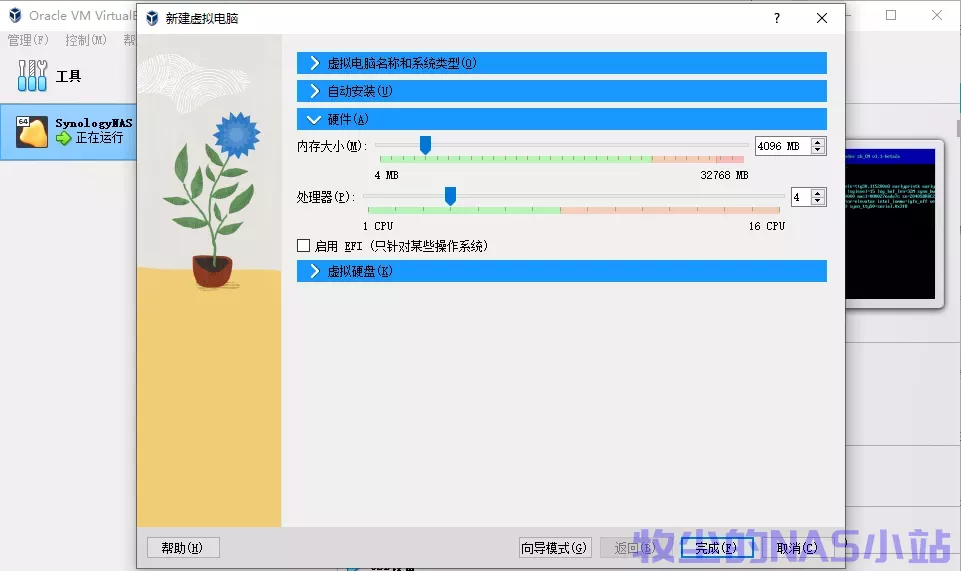 虚拟硬盘处选择使用已有的虚拟硬盘文件。
虚拟硬盘处选择使用已有的虚拟硬盘文件。
 在弹出的框中点击注册
在弹出的框中点击注册
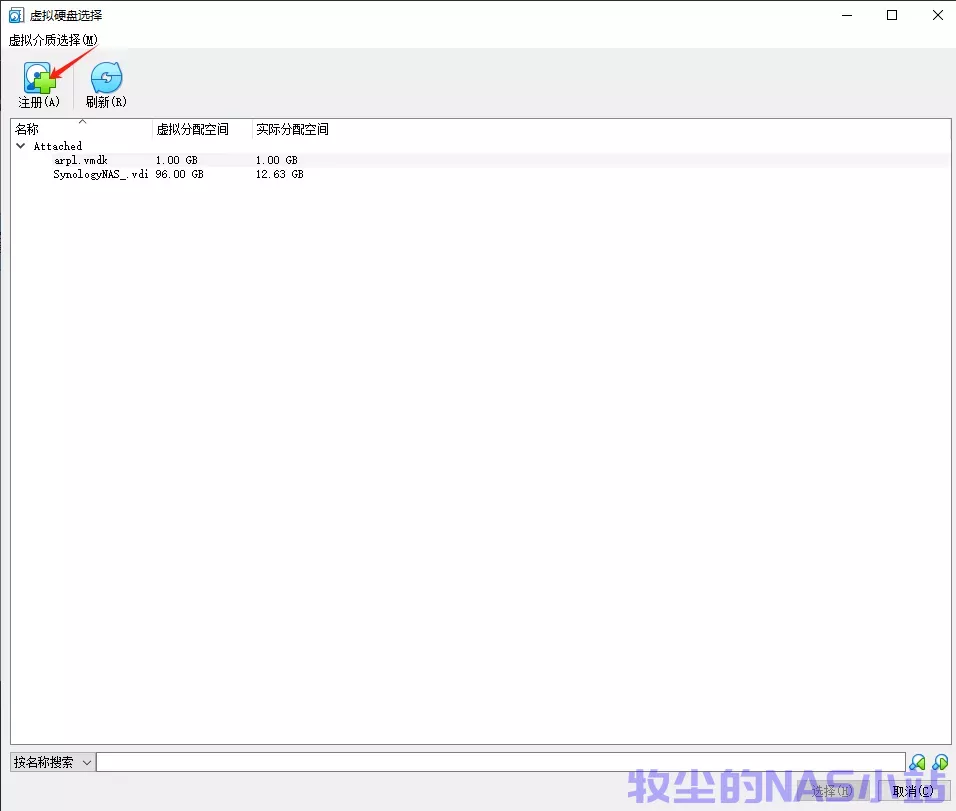 随后找到先前创建的目录并选择`arpl.vmdk`
随后找到先前创建的目录并选择`arpl.vmdk`
 点击完成
点击完成
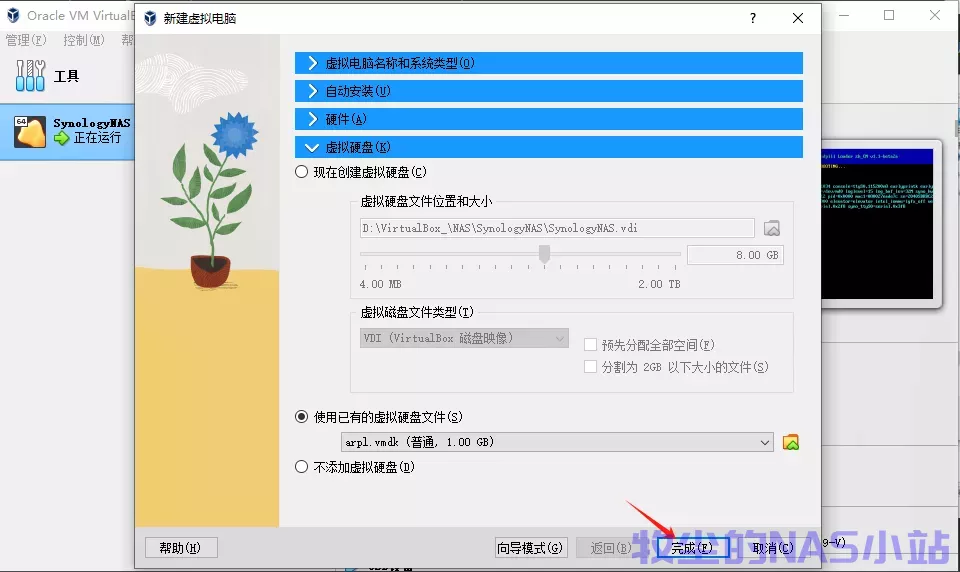 随后再对虚拟机进行配置,点击设置。
随后再对虚拟机进行配置,点击设置。
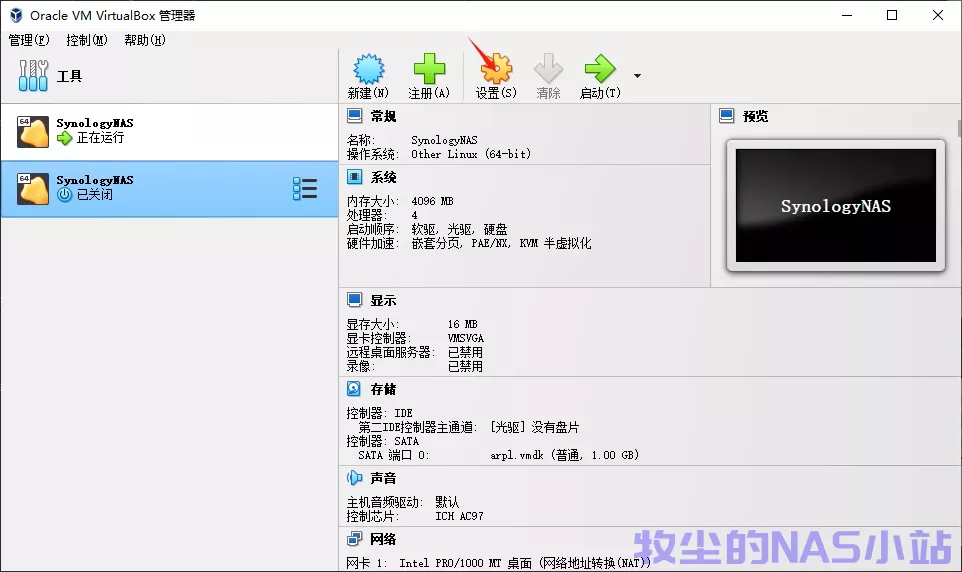 选择存储后,点击添加虚拟硬盘,这块新加的虚拟硬盘是真正安装存储群晖系统的地方,应适当大一些。
选择存储后,点击添加虚拟硬盘,这块新加的虚拟硬盘是真正安装存储群晖系统的地方,应适当大一些。
 点击创建,选择VDI(VirtualBox磁盘映像)并点击下一步。
点击创建,选择VDI(VirtualBox磁盘映像)并点击下一步。
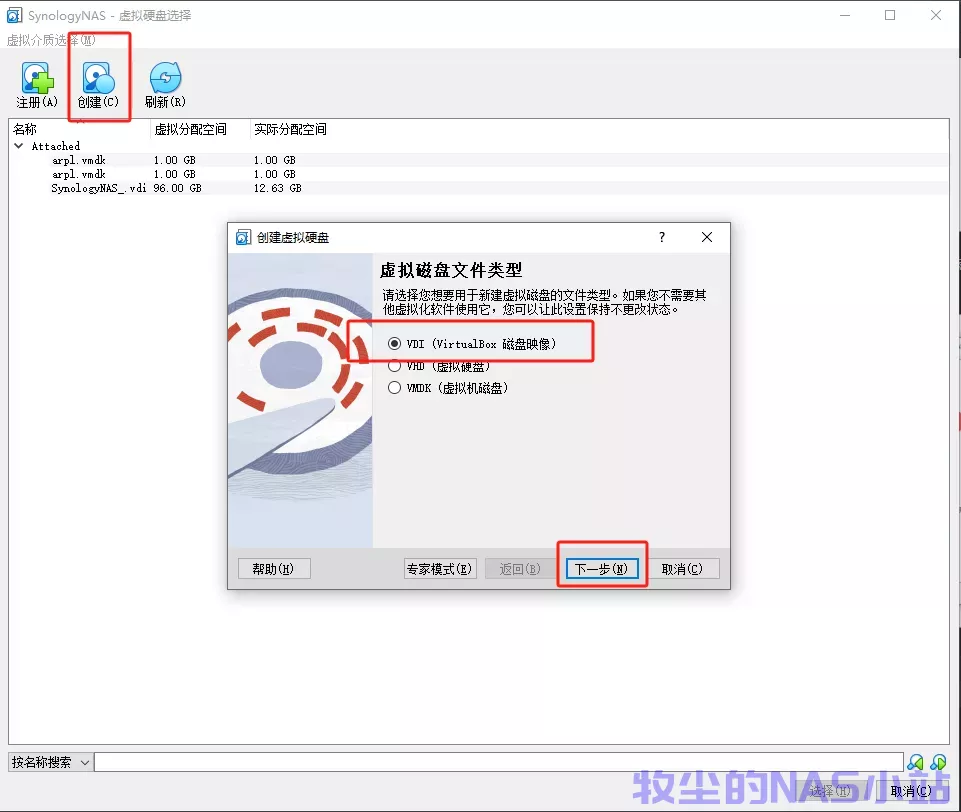 点击下一步
点击下一步
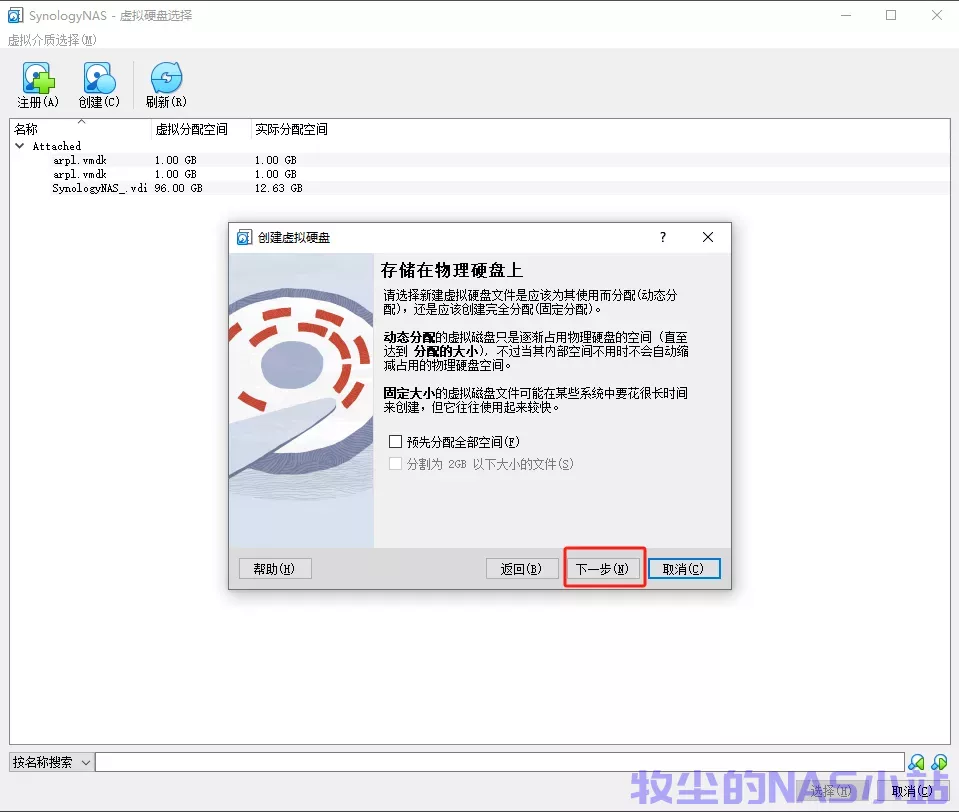 设置磁盘大小并点击完成。
设置磁盘大小并点击完成。
 选中刚才创建的磁盘并点击选择。
选中刚才创建的磁盘并点击选择。
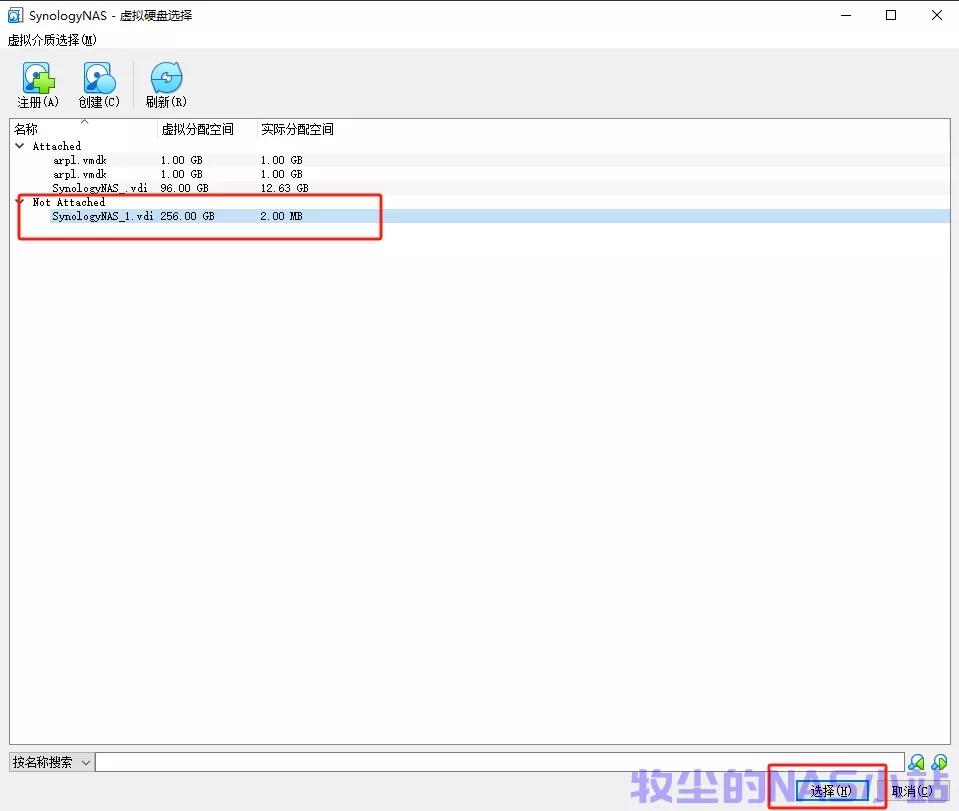 点击网络,将网络连接设置成桥接模式。
点击网络,将网络连接设置成桥接模式。
 随后点击确定并在主界面点击启动
随后点击确定并在主界面点击启动
 # 配置并启动引导
点击启动后,稍等片刻,在如下界面按下回车键开始对引导进行配置。
# 配置并启动引导
点击启动后,稍等片刻,在如下界面按下回车键开始对引导进行配置。
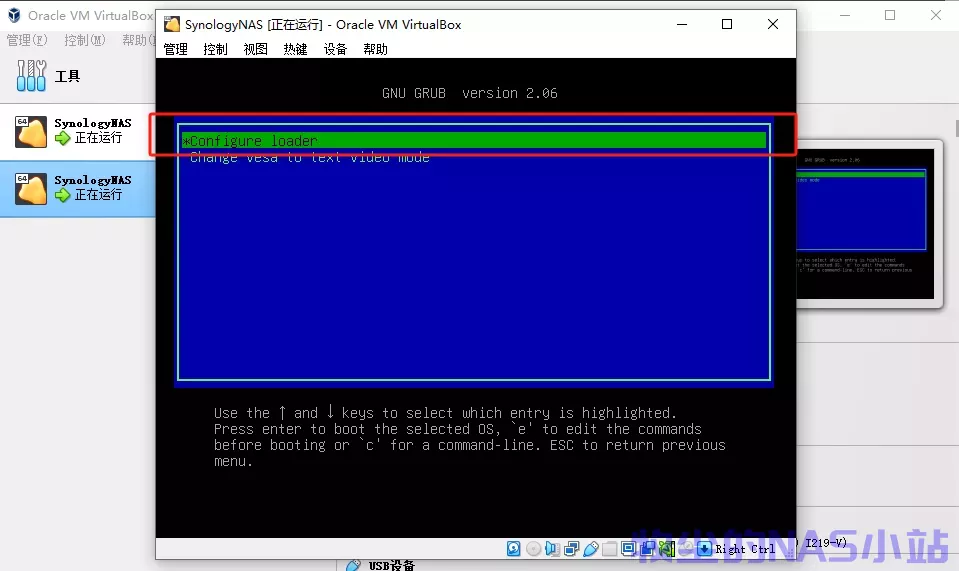 看到如下配置后,说明引导已正常启动。
看到如下配置后,说明引导已正常启动。
 我们在浏览器中输入红框框出来的地址,`192.168.31.119:7681`进入如下界面。
我们在浏览器中输入红框框出来的地址,`192.168.31.119:7681`进入如下界面。
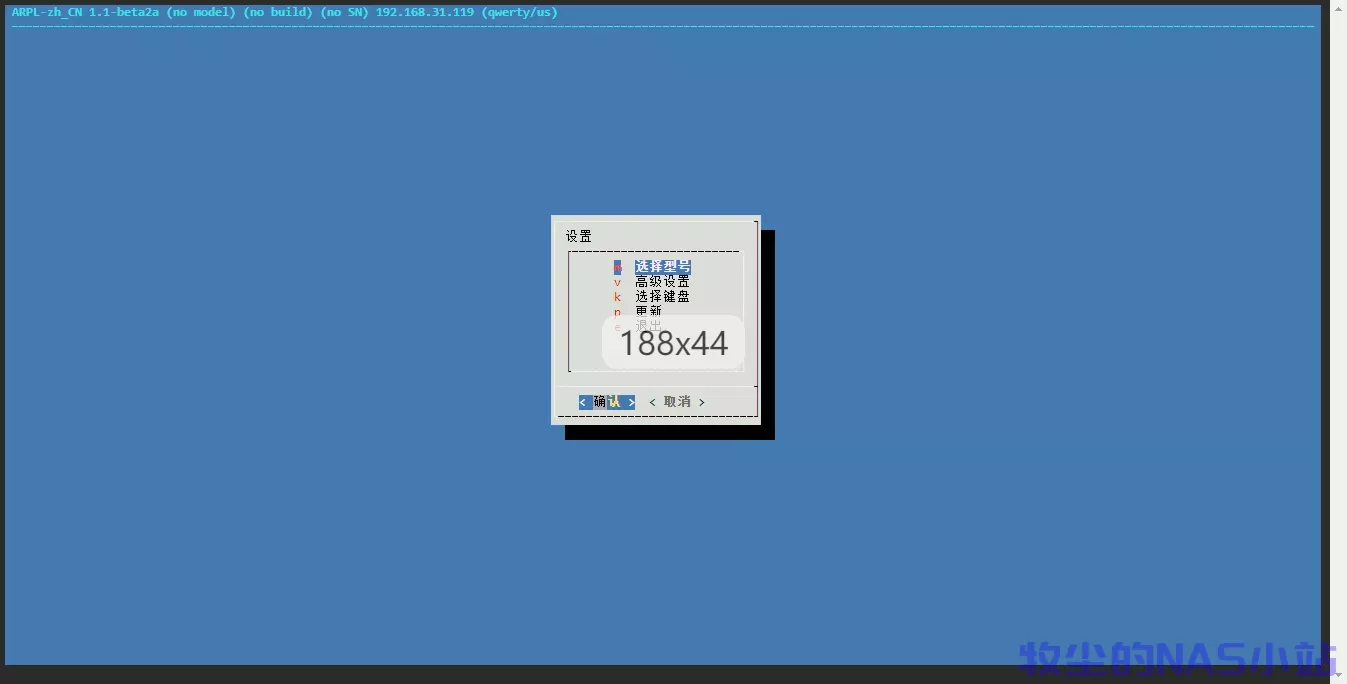 选中选择型号并回车,在转到的界面中选择DS920+
选中选择型号并回车,在转到的界面中选择DS920+
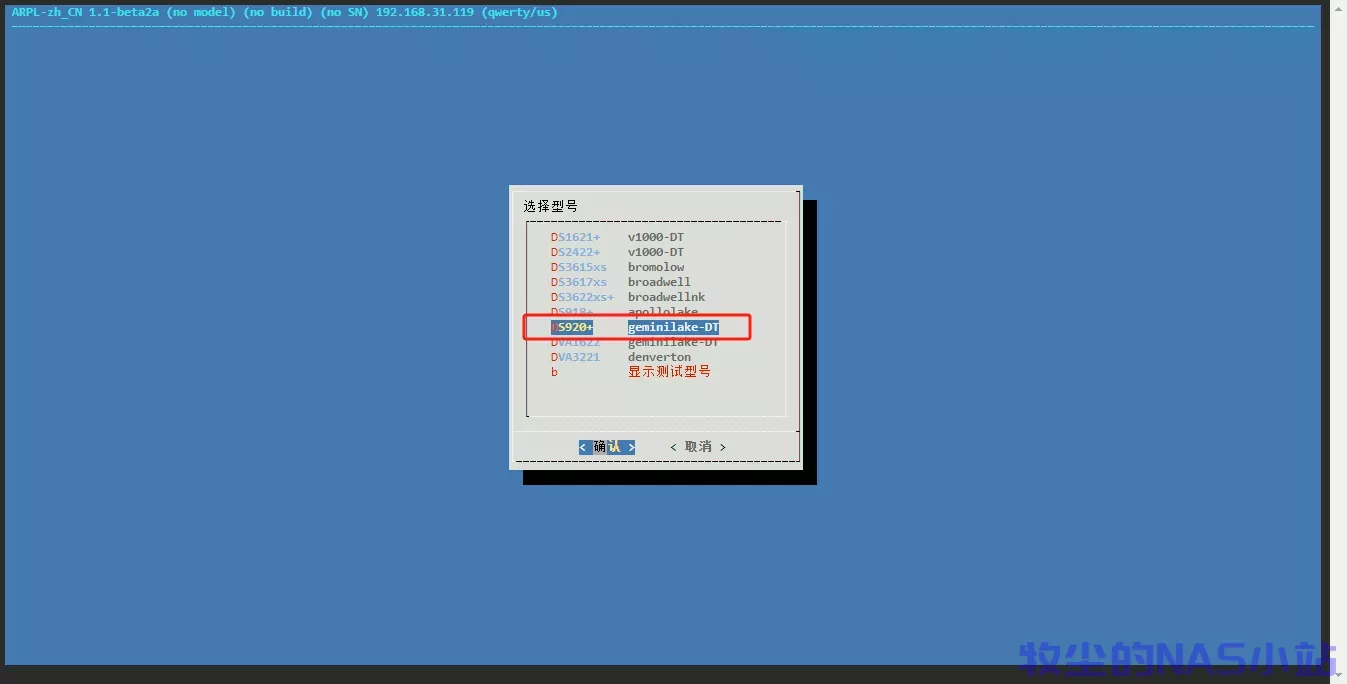 随后选择版本,这里选择42661
随后选择版本,这里选择42661
 选择SN码,直接选择生成随机SN。
选择SN码,直接选择生成随机SN。
 在插件中选择添加插件并添加`cpuinfo`插件
在插件中选择添加插件并添加`cpuinfo`插件
 插件的加载参数为空,确认
插件的加载参数为空,确认
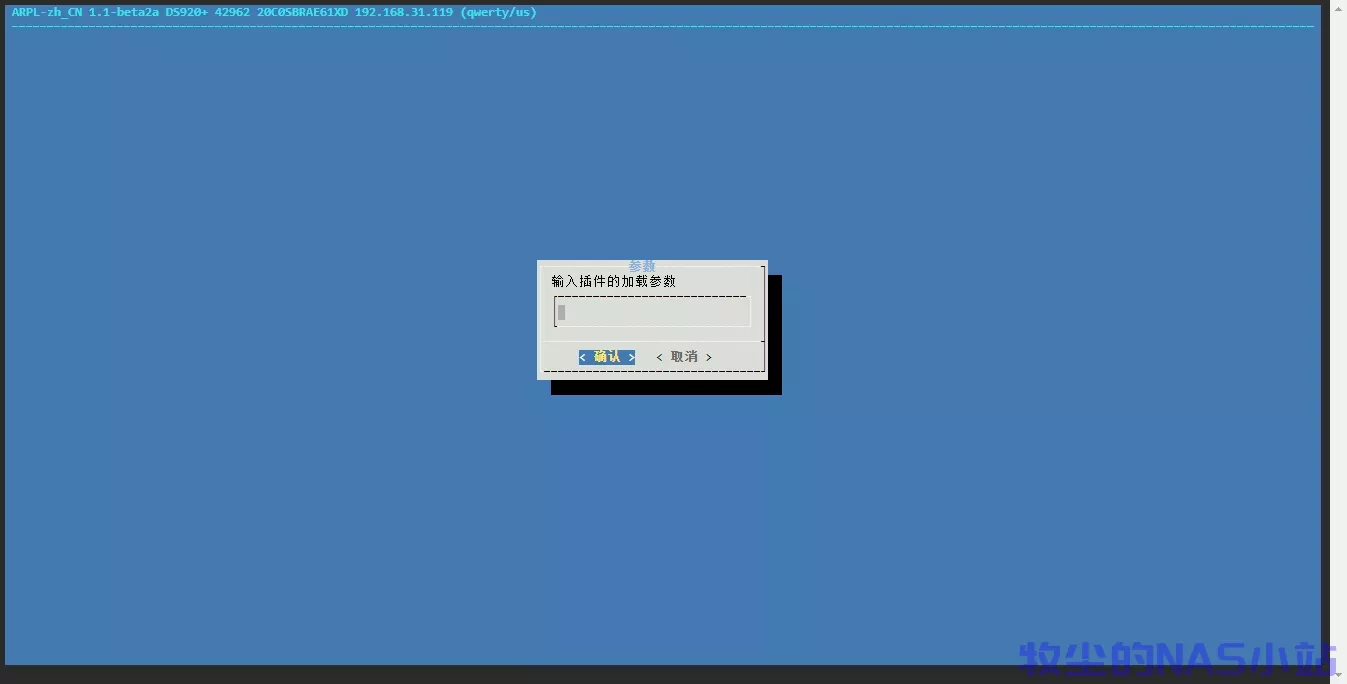 随后直接选中编译引导并回车,待编译完成后选中启动并回车。
随后直接选中编译引导并回车,待编译完成后选中启动并回车。
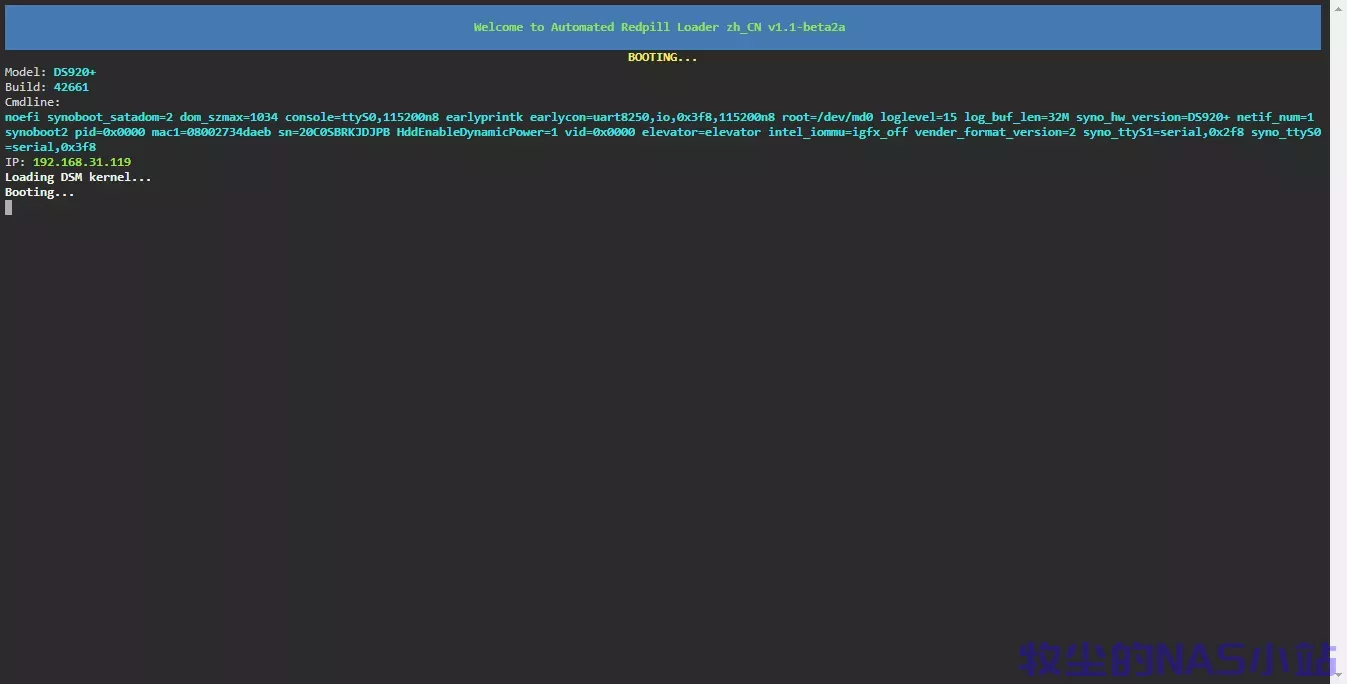 # 安装群晖系统
下载群晖助手并安装启动,[下载地址](https://template-mine.oss-cn-beijing.aliyuncs.com/nas/blog/synology-assistant-7.0.3-50049.exe)
如图,扫描群晖系统(期间可能需要关闭防火墙)。
# 安装群晖系统
下载群晖助手并安装启动,[下载地址](https://template-mine.oss-cn-beijing.aliyuncs.com/nas/blog/synology-assistant-7.0.3-50049.exe)
如图,扫描群晖系统(期间可能需要关闭防火墙)。
 找到DSM未安装的那个就是刚才用虚拟机安装的NAS,我们用浏览器访问对应的IP地址`http://192.168.31.119:5000/`进入如下界面,点击安装。
找到DSM未安装的那个就是刚才用虚拟机安装的NAS,我们用浏览器访问对应的IP地址`http://192.168.31.119:5000/`进入如下界面,点击安装。
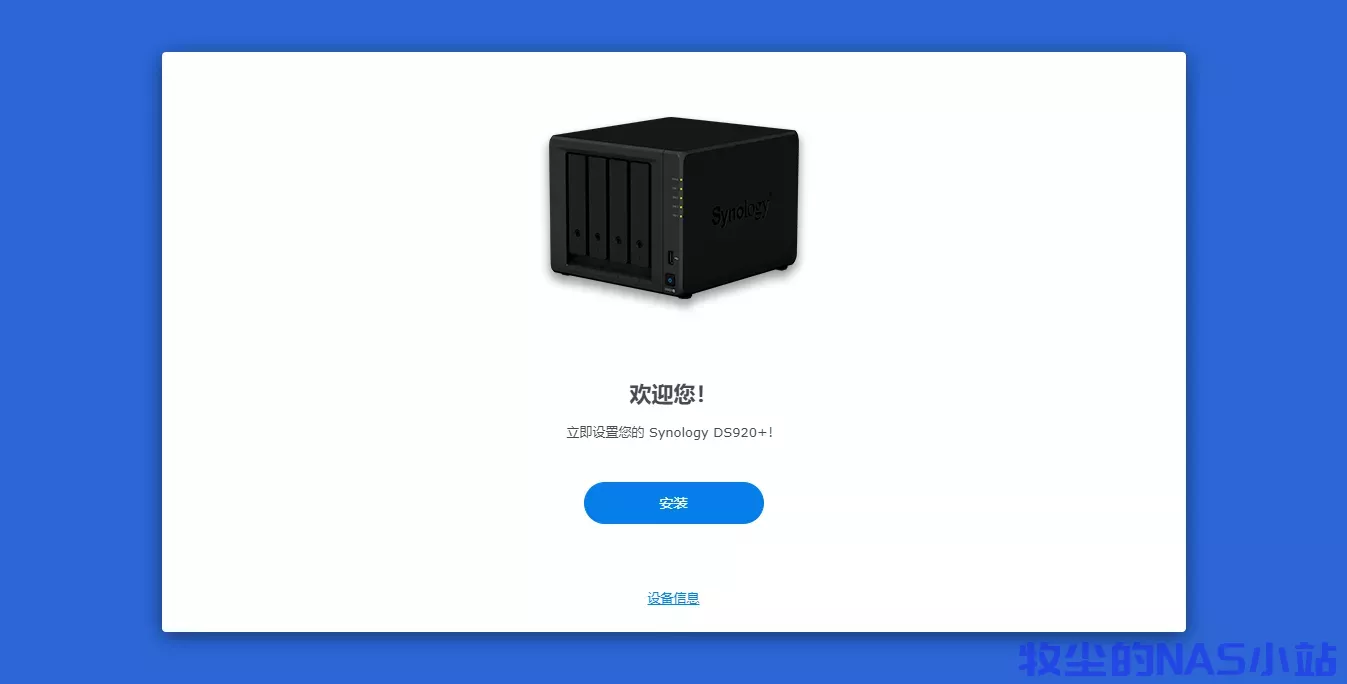 从以下链接下载DSM系统
```
https://global.synologydownload.com/download/DSM/release/7.1/42661-1/DSM_DS920%2B_42661.pat
```
点击浏览,并选择刚才下载的DSM系统,点击下一步。
从以下链接下载DSM系统
```
https://global.synologydownload.com/download/DSM/release/7.1/42661-1/DSM_DS920%2B_42661.pat
```
点击浏览,并选择刚才下载的DSM系统,点击下一步。
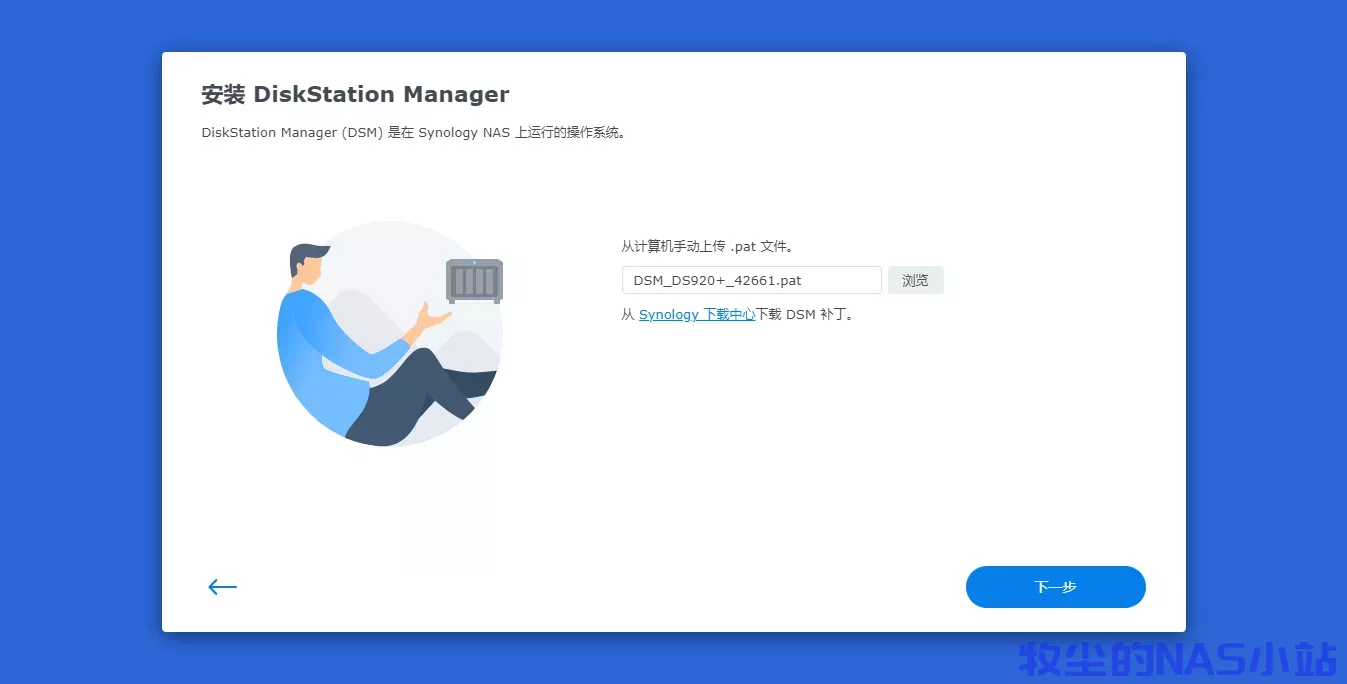 点继续。
点继续。
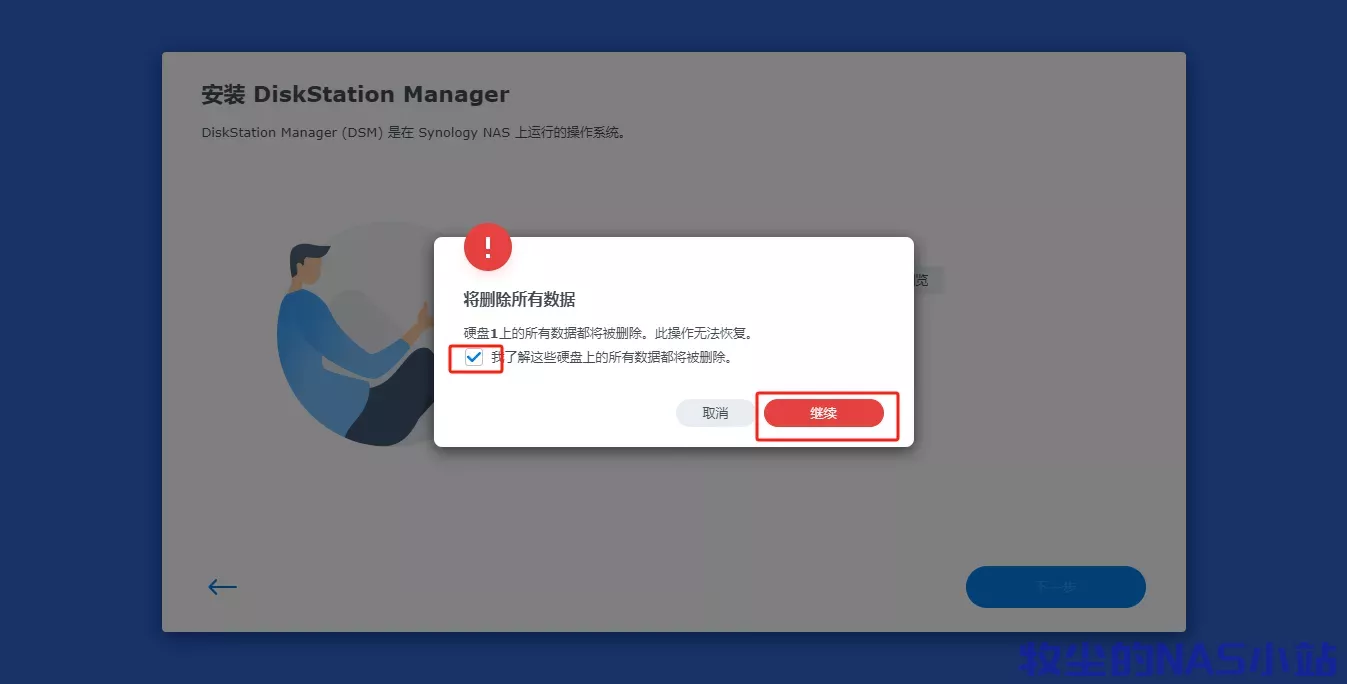 随后进入安装界面,待进度走到100%后,我们就完成了虚拟机中群晖系统的安装。
随后进入安装界面,待进度走到100%后,我们就完成了虚拟机中群晖系统的安装。
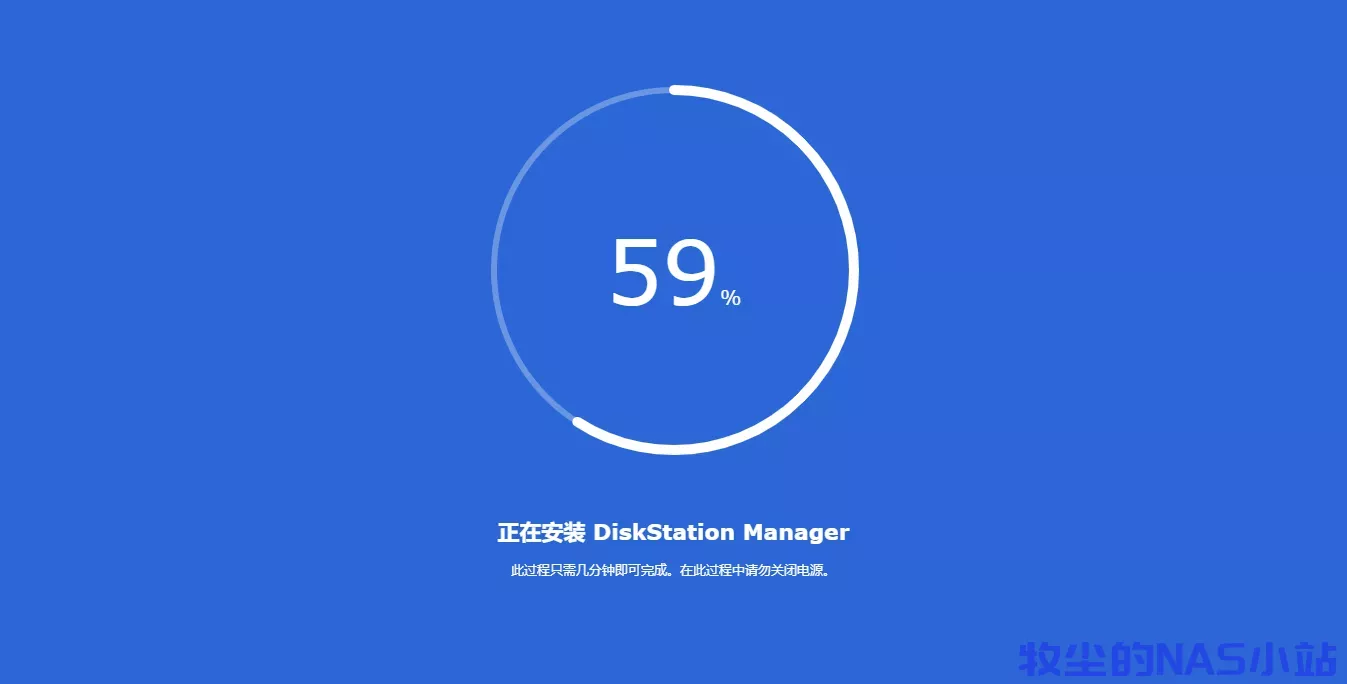
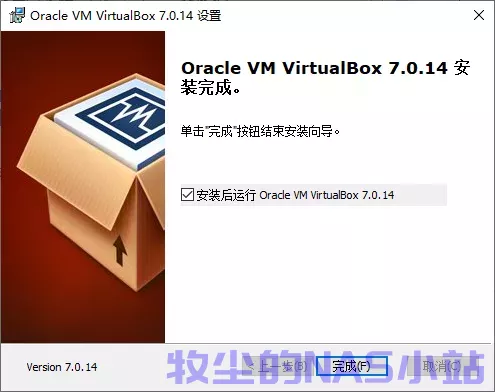 # 下载群晖引导
在此给出目前最新版群晖引导的[下载地址](https://oss.dreamlyn.cn/nas/黑群晖/arpl-zh_CN-1.1-beta2a.vmdk-flat.zip)。
# 添加虚拟机
如图在系统中找打合适的位置创建NAS目录,解压刚才下载的群晖引导,并将里面的内容拷贝到创建的目录。
# 下载群晖引导
在此给出目前最新版群晖引导的[下载地址](https://oss.dreamlyn.cn/nas/黑群晖/arpl-zh_CN-1.1-beta2a.vmdk-flat.zip)。
# 添加虚拟机
如图在系统中找打合适的位置创建NAS目录,解压刚才下载的群晖引导,并将里面的内容拷贝到创建的目录。
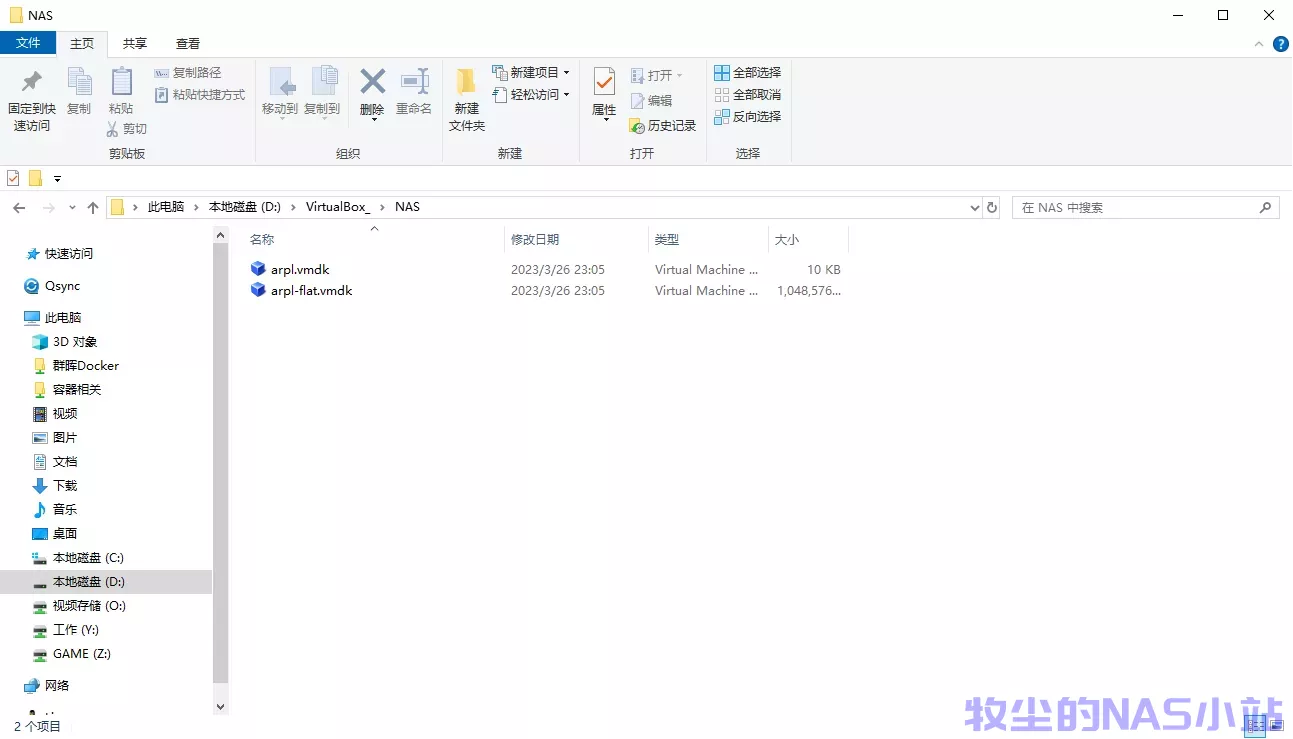 打开VirtualBox,点击`新建`创建虚拟机。
打开VirtualBox,点击`新建`创建虚拟机。
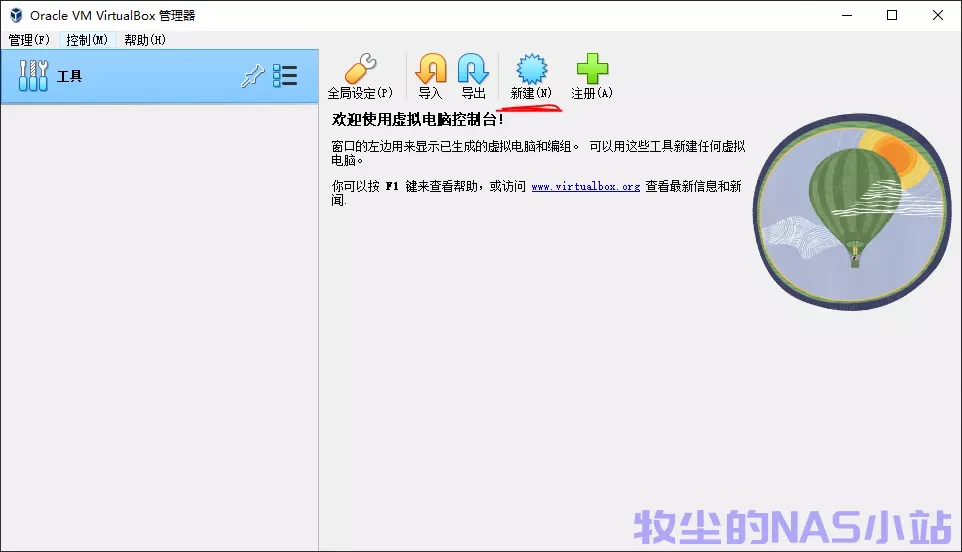 如图,名字随便起,文件夹选择刚才创建的文件夹,类型选Linux,版本选Other Linux(64-bit)
如图,名字随便起,文件夹选择刚才创建的文件夹,类型选Linux,版本选Other Linux(64-bit)
 硬件部分按需选择,这里我内存设置4G,cpu4核。
硬件部分按需选择,这里我内存设置4G,cpu4核。
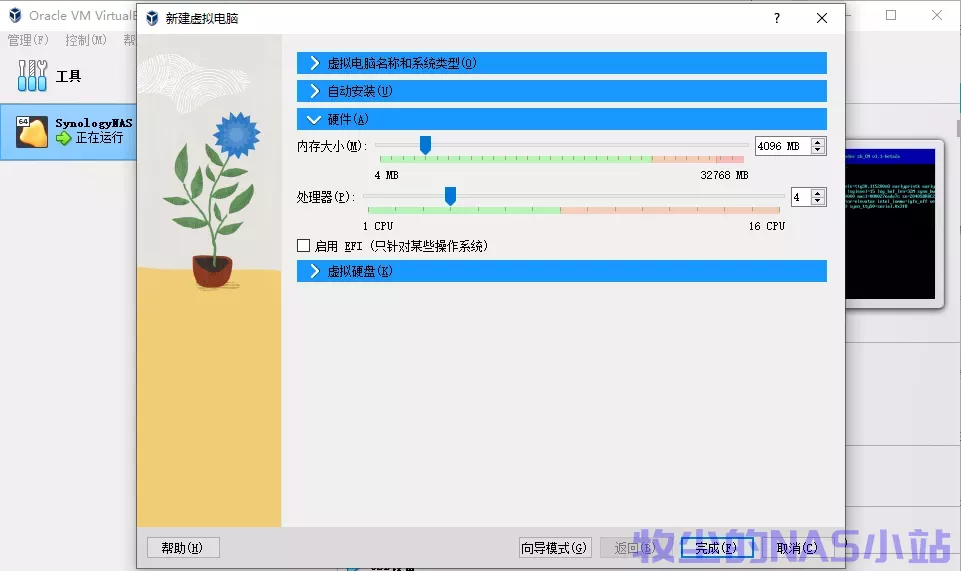 虚拟硬盘处选择使用已有的虚拟硬盘文件。
虚拟硬盘处选择使用已有的虚拟硬盘文件。
 在弹出的框中点击注册
在弹出的框中点击注册
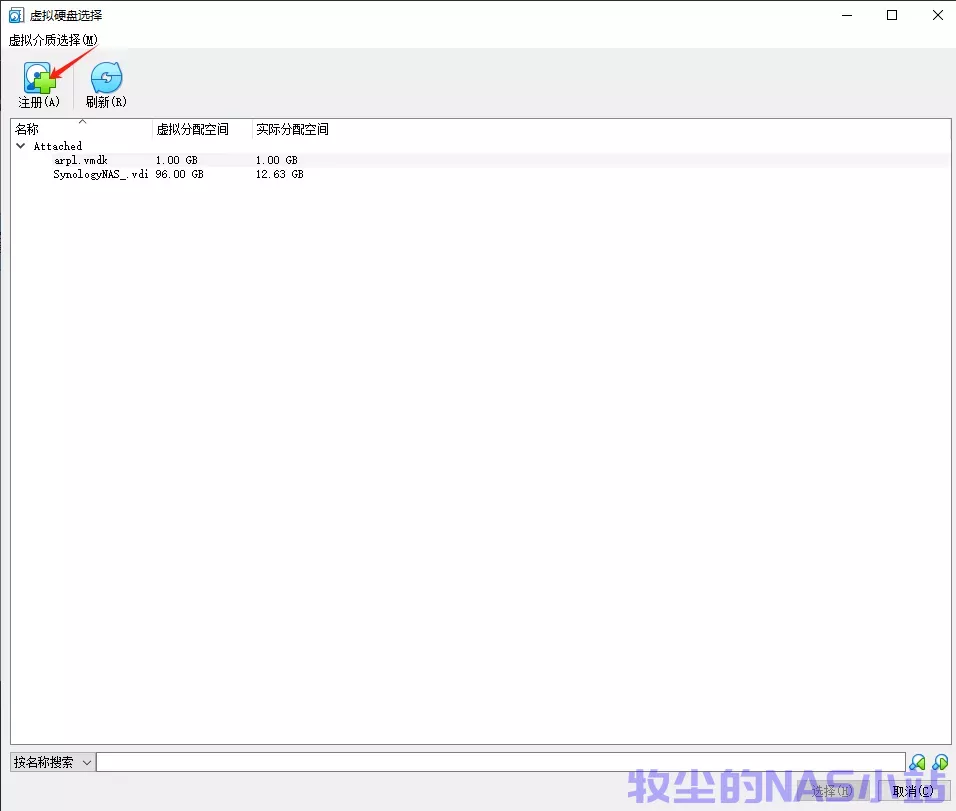 随后找到先前创建的目录并选择`arpl.vmdk`
随后找到先前创建的目录并选择`arpl.vmdk`
 点击完成
点击完成
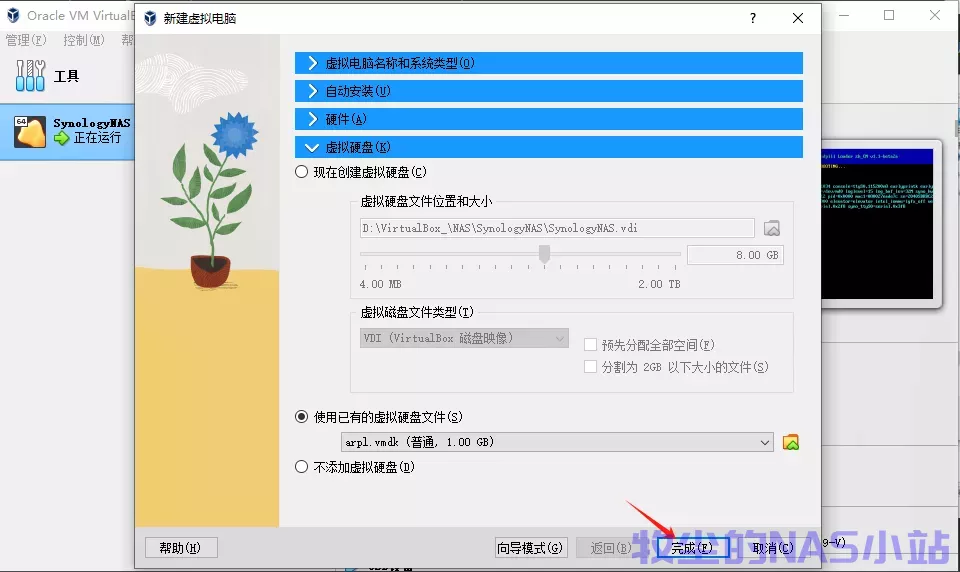 随后再对虚拟机进行配置,点击设置。
随后再对虚拟机进行配置,点击设置。
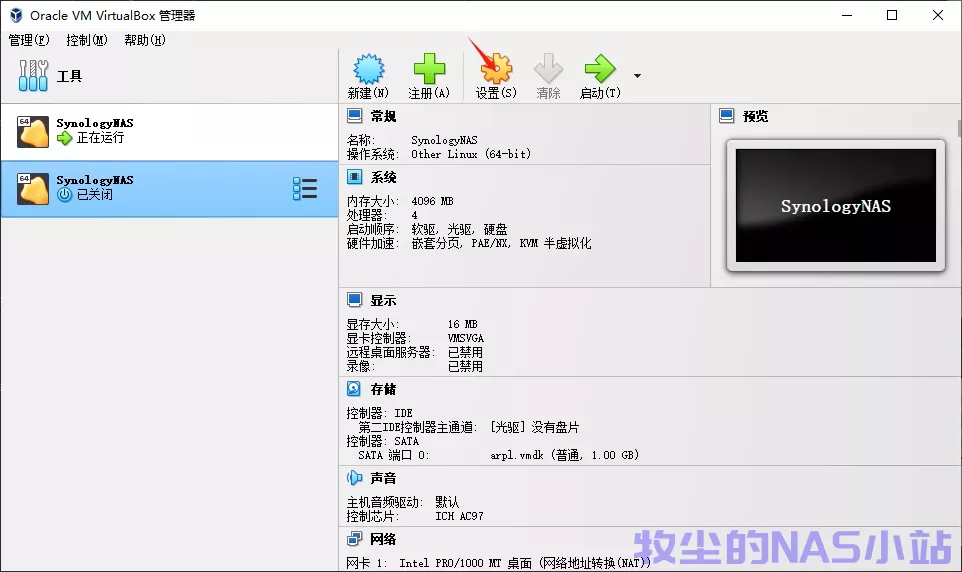 选择存储后,点击添加虚拟硬盘,这块新加的虚拟硬盘是真正安装存储群晖系统的地方,应适当大一些。
选择存储后,点击添加虚拟硬盘,这块新加的虚拟硬盘是真正安装存储群晖系统的地方,应适当大一些。
 点击创建,选择VDI(VirtualBox磁盘映像)并点击下一步。
点击创建,选择VDI(VirtualBox磁盘映像)并点击下一步。
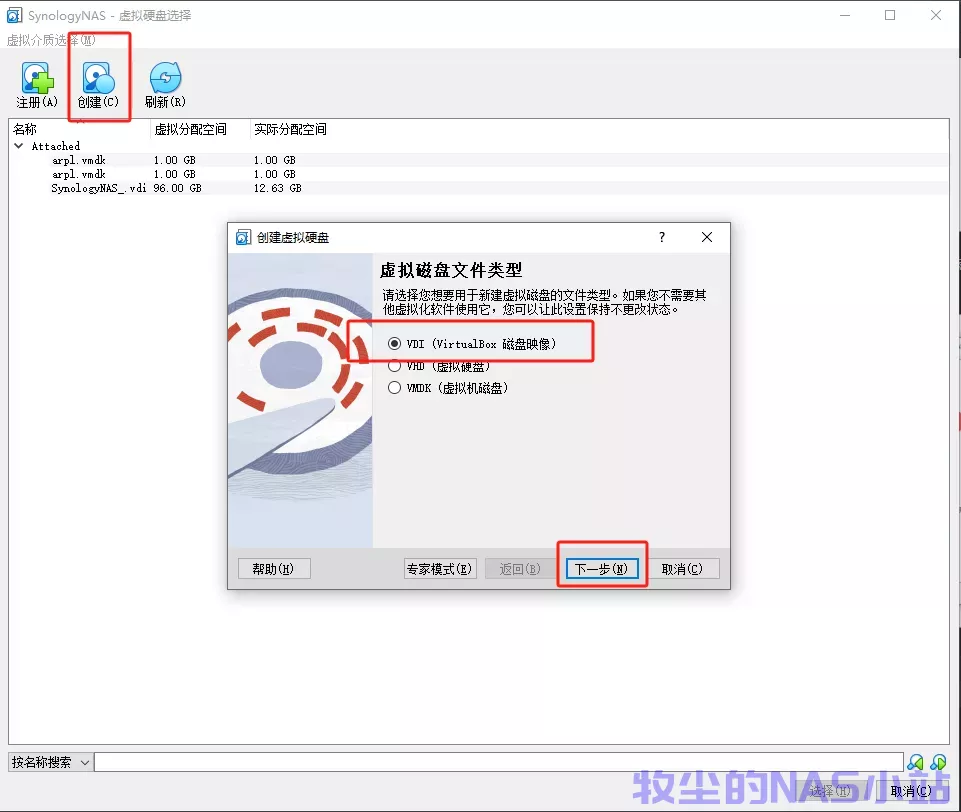 点击下一步
点击下一步
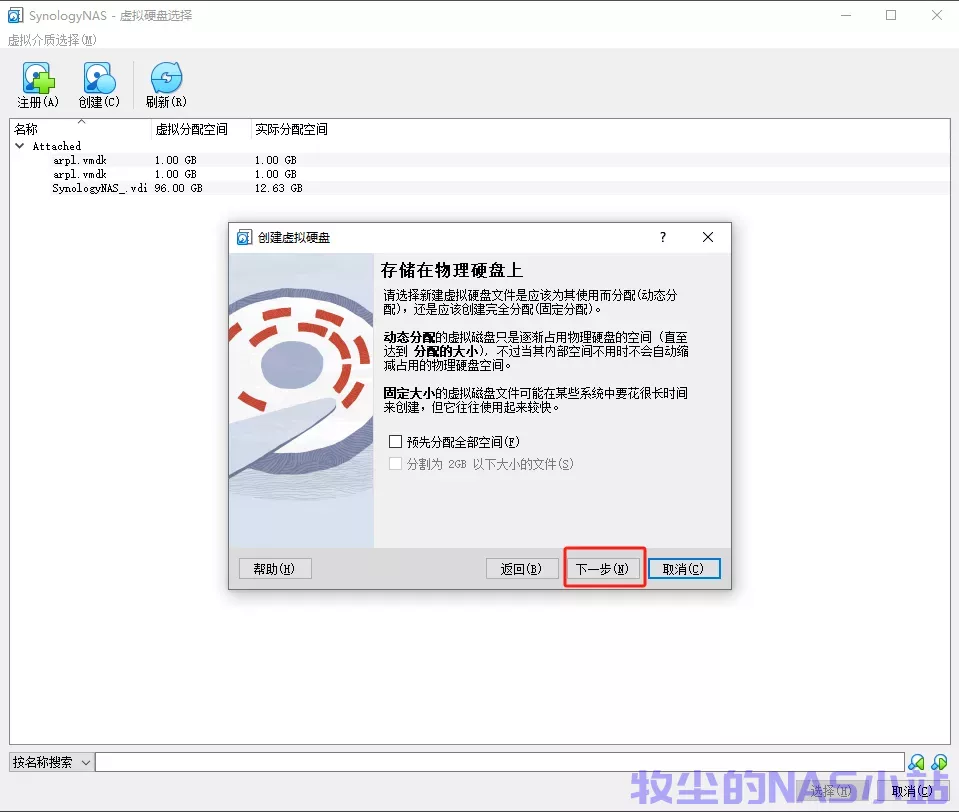 设置磁盘大小并点击完成。
设置磁盘大小并点击完成。
 选中刚才创建的磁盘并点击选择。
选中刚才创建的磁盘并点击选择。
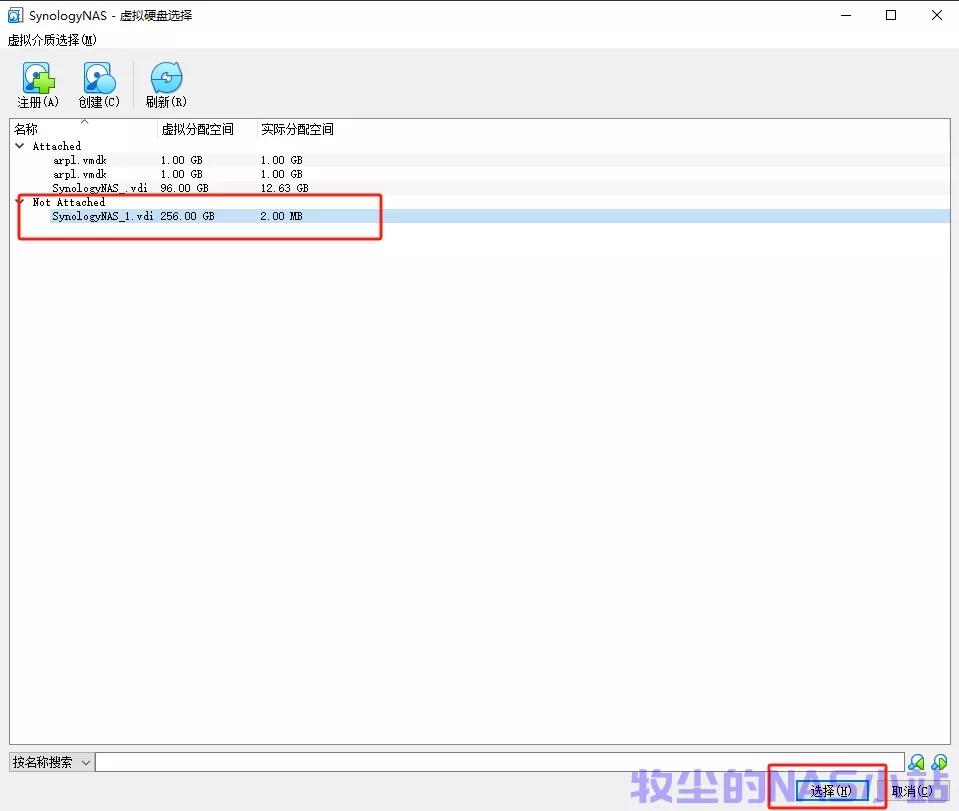 点击网络,将网络连接设置成桥接模式。
点击网络,将网络连接设置成桥接模式。
 随后点击确定并在主界面点击启动
随后点击确定并在主界面点击启动
 # 配置并启动引导
点击启动后,稍等片刻,在如下界面按下回车键开始对引导进行配置。
# 配置并启动引导
点击启动后,稍等片刻,在如下界面按下回车键开始对引导进行配置。
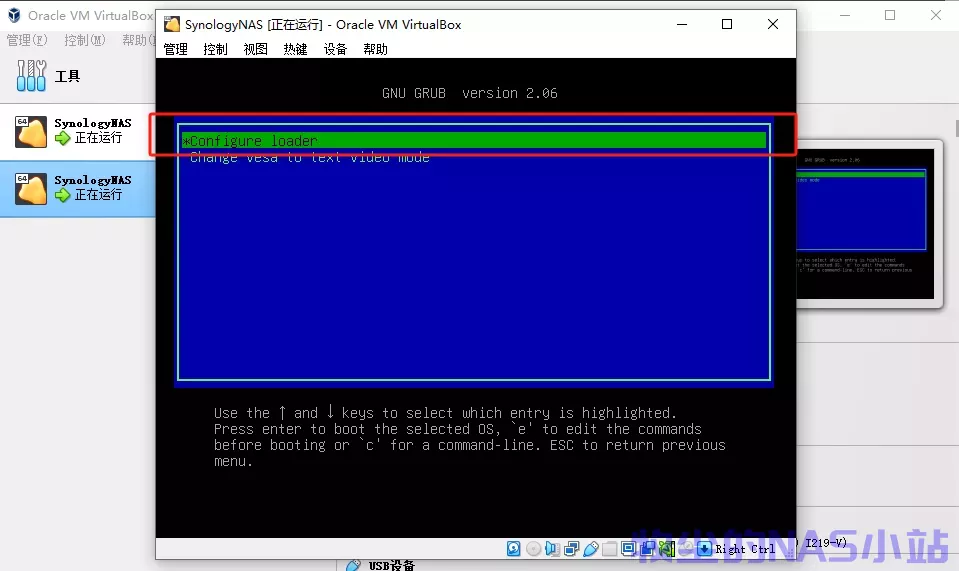 看到如下配置后,说明引导已正常启动。
看到如下配置后,说明引导已正常启动。
 我们在浏览器中输入红框框出来的地址,`192.168.31.119:7681`进入如下界面。
我们在浏览器中输入红框框出来的地址,`192.168.31.119:7681`进入如下界面。
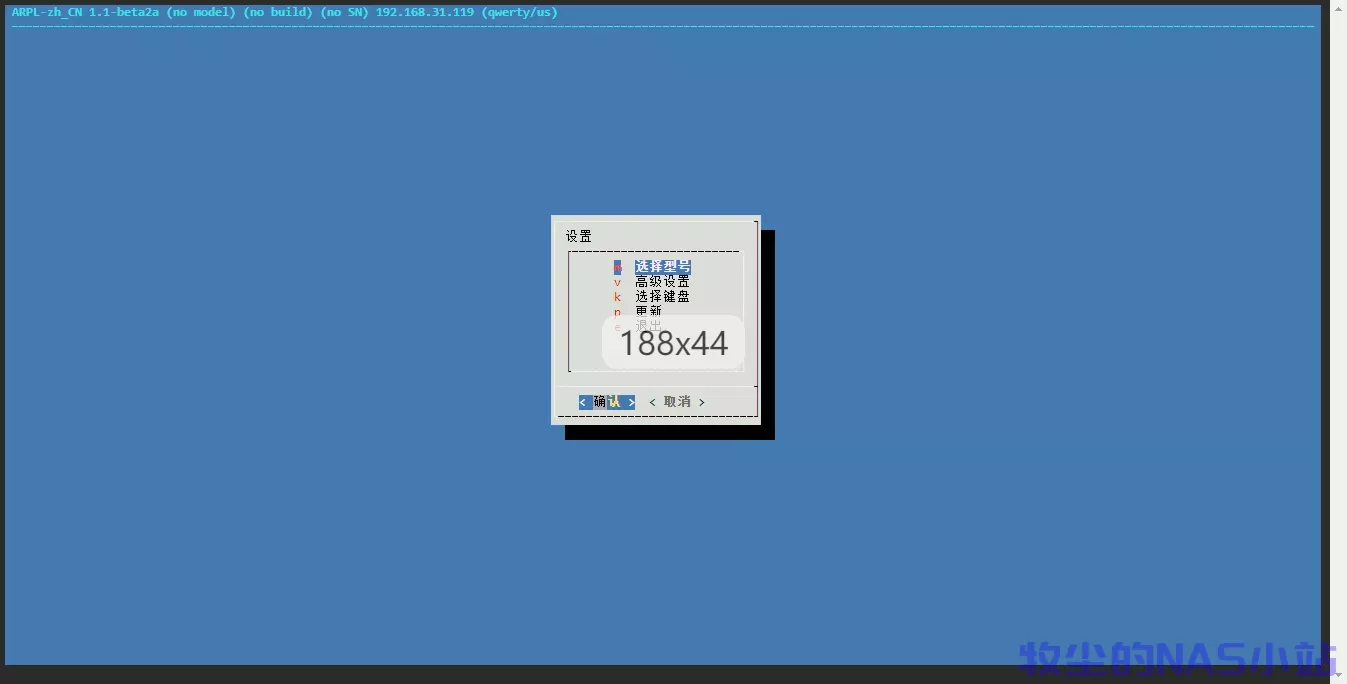 选中选择型号并回车,在转到的界面中选择DS920+
选中选择型号并回车,在转到的界面中选择DS920+
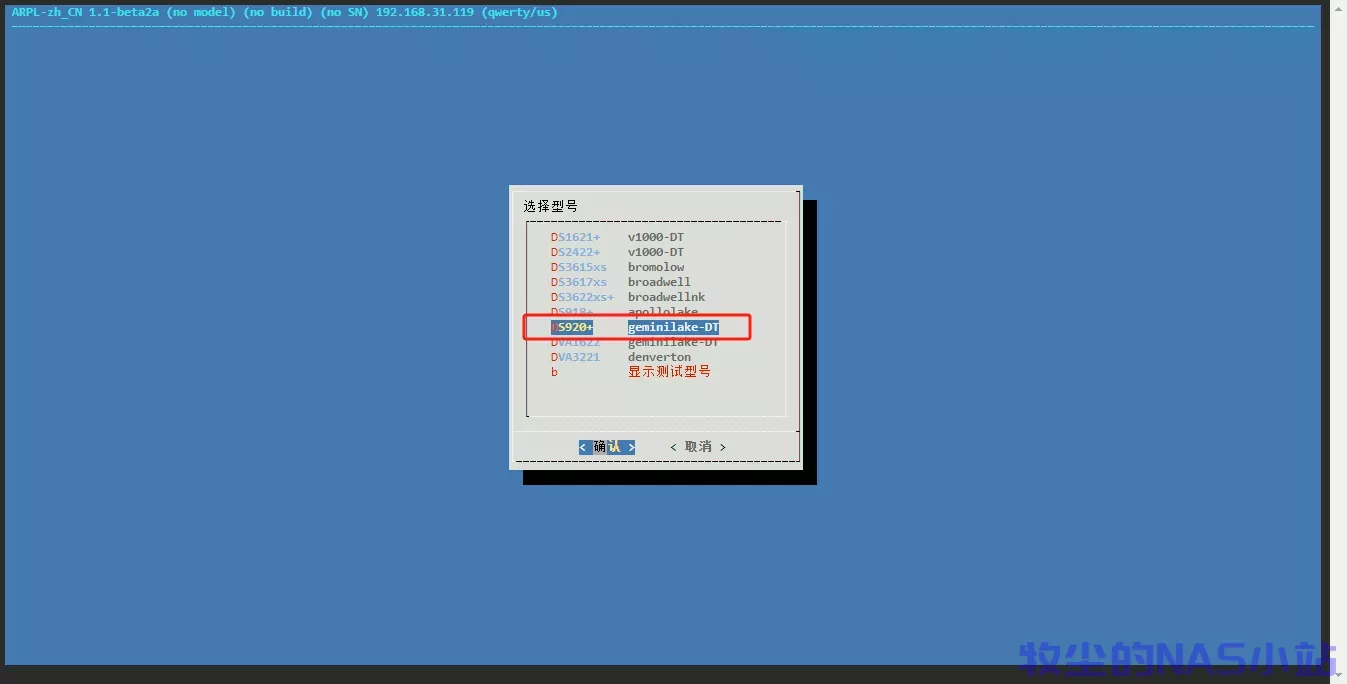 随后选择版本,这里选择42661
随后选择版本,这里选择42661
 选择SN码,直接选择生成随机SN。
选择SN码,直接选择生成随机SN。
 在插件中选择添加插件并添加`cpuinfo`插件
在插件中选择添加插件并添加`cpuinfo`插件
 插件的加载参数为空,确认
插件的加载参数为空,确认
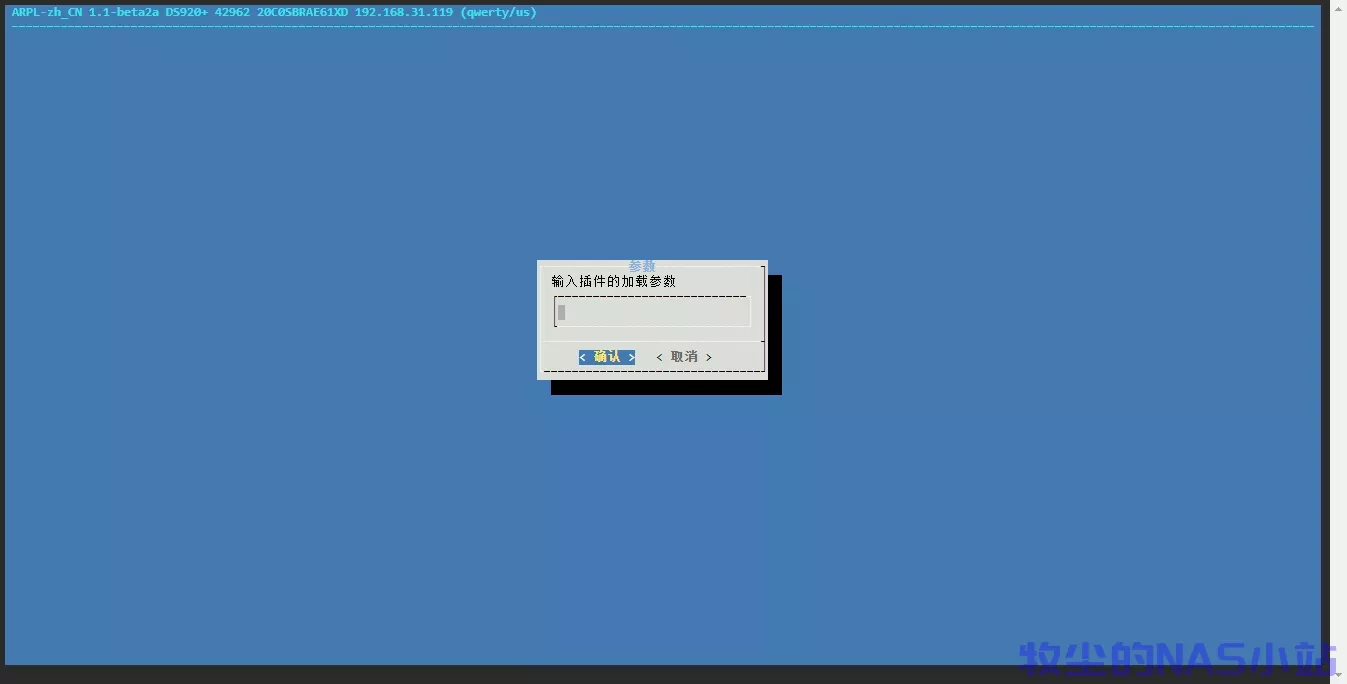 随后直接选中编译引导并回车,待编译完成后选中启动并回车。
随后直接选中编译引导并回车,待编译完成后选中启动并回车。
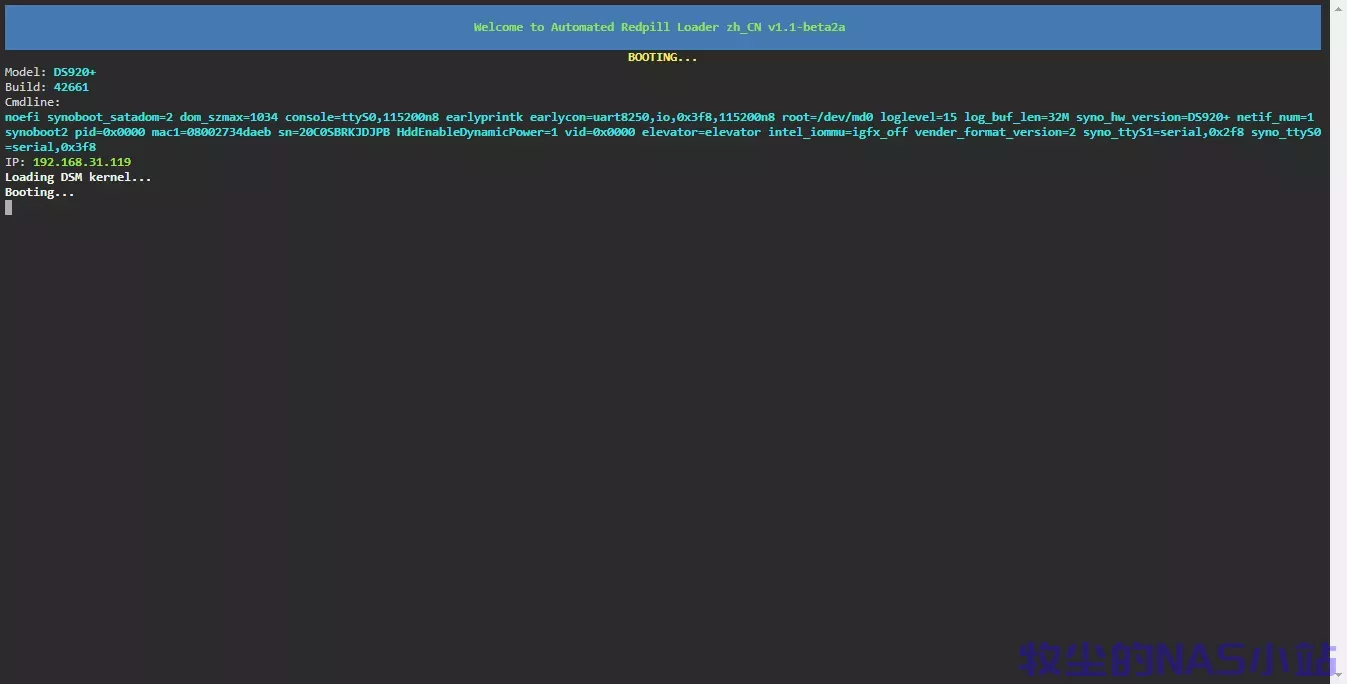 # 安装群晖系统
下载群晖助手并安装启动,[下载地址](https://template-mine.oss-cn-beijing.aliyuncs.com/nas/blog/synology-assistant-7.0.3-50049.exe)
如图,扫描群晖系统(期间可能需要关闭防火墙)。
# 安装群晖系统
下载群晖助手并安装启动,[下载地址](https://template-mine.oss-cn-beijing.aliyuncs.com/nas/blog/synology-assistant-7.0.3-50049.exe)
如图,扫描群晖系统(期间可能需要关闭防火墙)。
 找到DSM未安装的那个就是刚才用虚拟机安装的NAS,我们用浏览器访问对应的IP地址`http://192.168.31.119:5000/`进入如下界面,点击安装。
找到DSM未安装的那个就是刚才用虚拟机安装的NAS,我们用浏览器访问对应的IP地址`http://192.168.31.119:5000/`进入如下界面,点击安装。
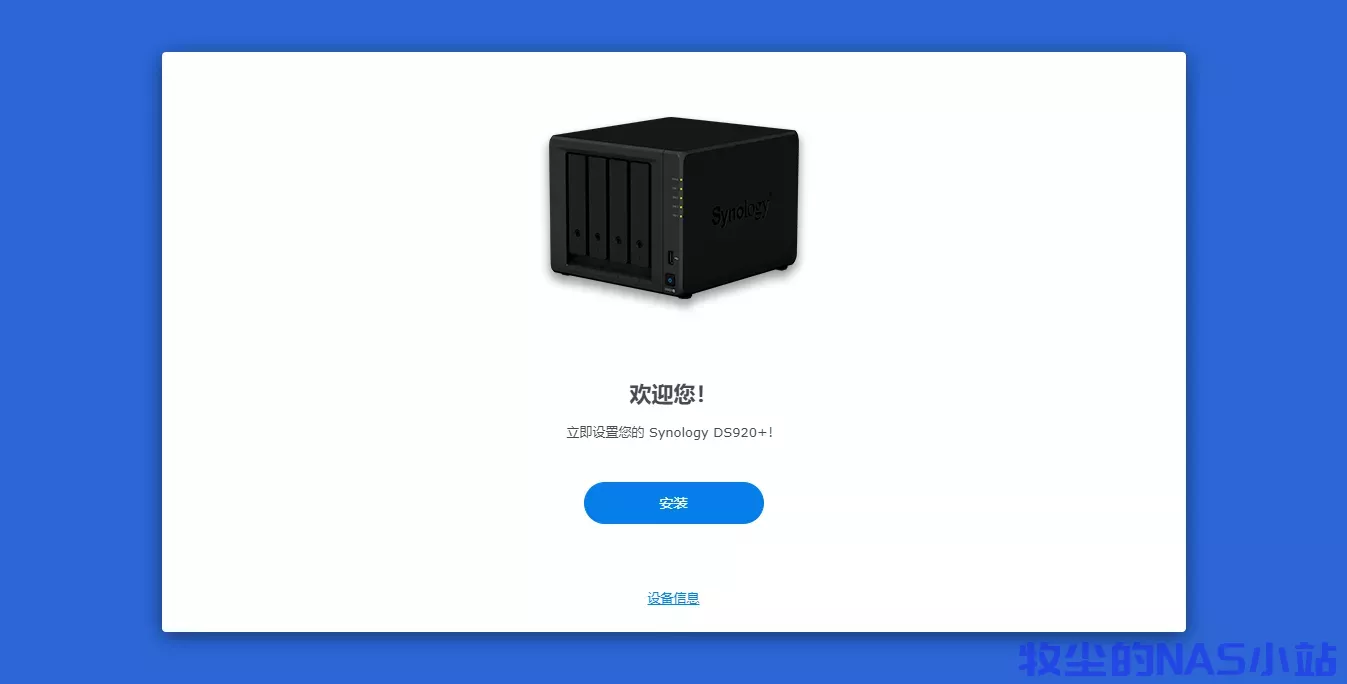 从以下链接下载DSM系统
```
https://global.synologydownload.com/download/DSM/release/7.1/42661-1/DSM_DS920%2B_42661.pat
```
点击浏览,并选择刚才下载的DSM系统,点击下一步。
从以下链接下载DSM系统
```
https://global.synologydownload.com/download/DSM/release/7.1/42661-1/DSM_DS920%2B_42661.pat
```
点击浏览,并选择刚才下载的DSM系统,点击下一步。
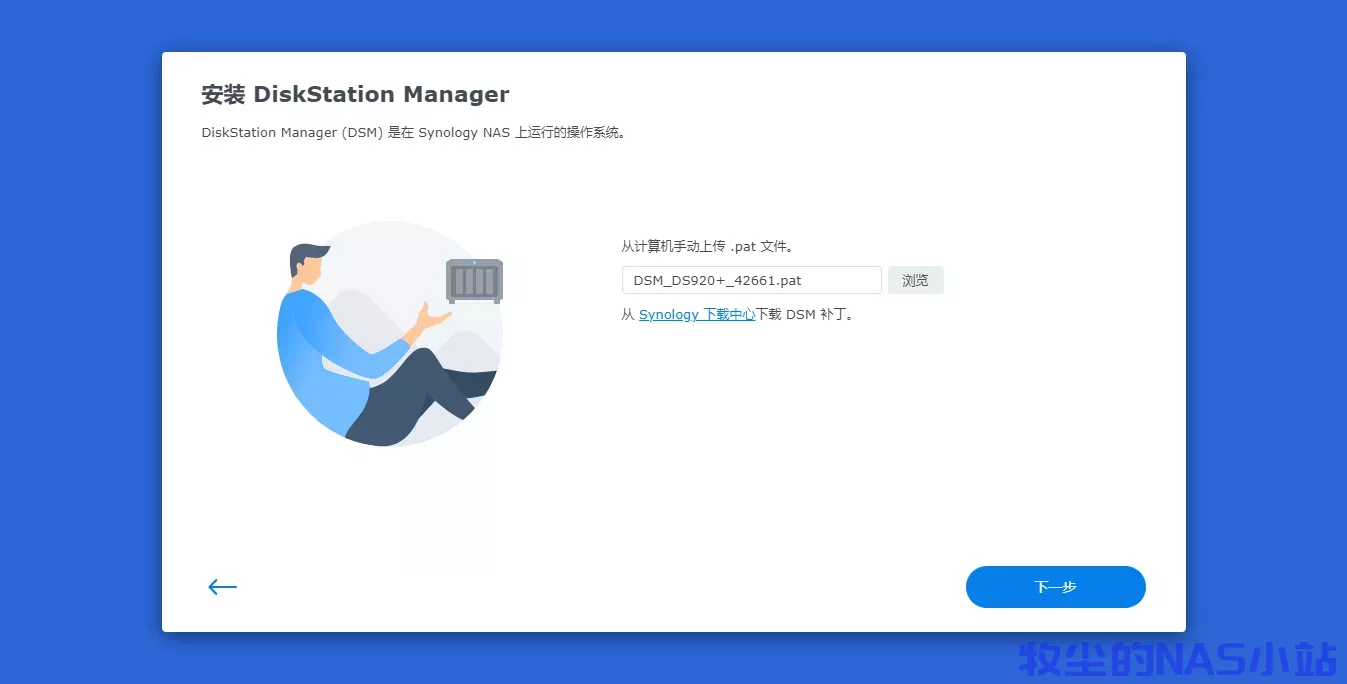 点继续。
点继续。
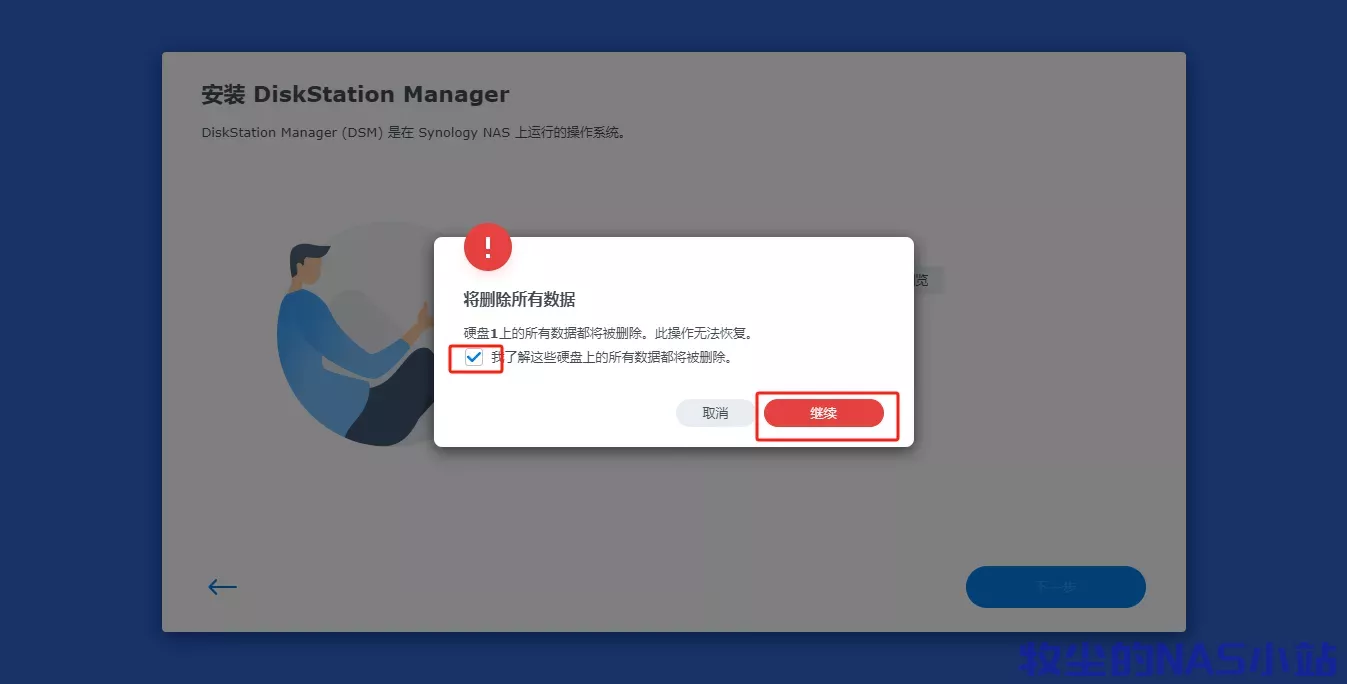 随后进入安装界面,待进度走到100%后,我们就完成了虚拟机中群晖系统的安装。
随后进入安装界面,待进度走到100%后,我们就完成了虚拟机中群晖系统的安装。